Hvis du ofte er i kontakt med forskjellige personer, kan en godt organisert adressebok raskt bli en verdifull ressurs. Outlook gir deg muligheten til å ikke bare lagre kontakter, men også effektivt administrere dem. Denne veiledningen viser deg hvordan du kan opprette, tilpasse og bruke kontakter i Outlook på en meningsfull måte. Du vil lære hvordan du organiserer kontaktene dine slik at du alltid har oversikt og raskt kan nå de riktige personene.
Viktigste innsikter
- Kontakter kan tilpasses individuelt i Outlook.
- Du kan opprette kontaktgrupper for rask e-postkommunikasjon.
- Funksjoner som notater og digitale sertifikater hjelper deg med å holde oversikt.
Trinn-for-trinn-veiledning
1. Opprett kontakter
Begynn med å opprette en ny kontakt i Outlook. Gå til «Personer» i sidepanelet og klikk på «Ny». Denne menyen lar deg opprette enten en ny kontakt eller en kontaktgruppe.
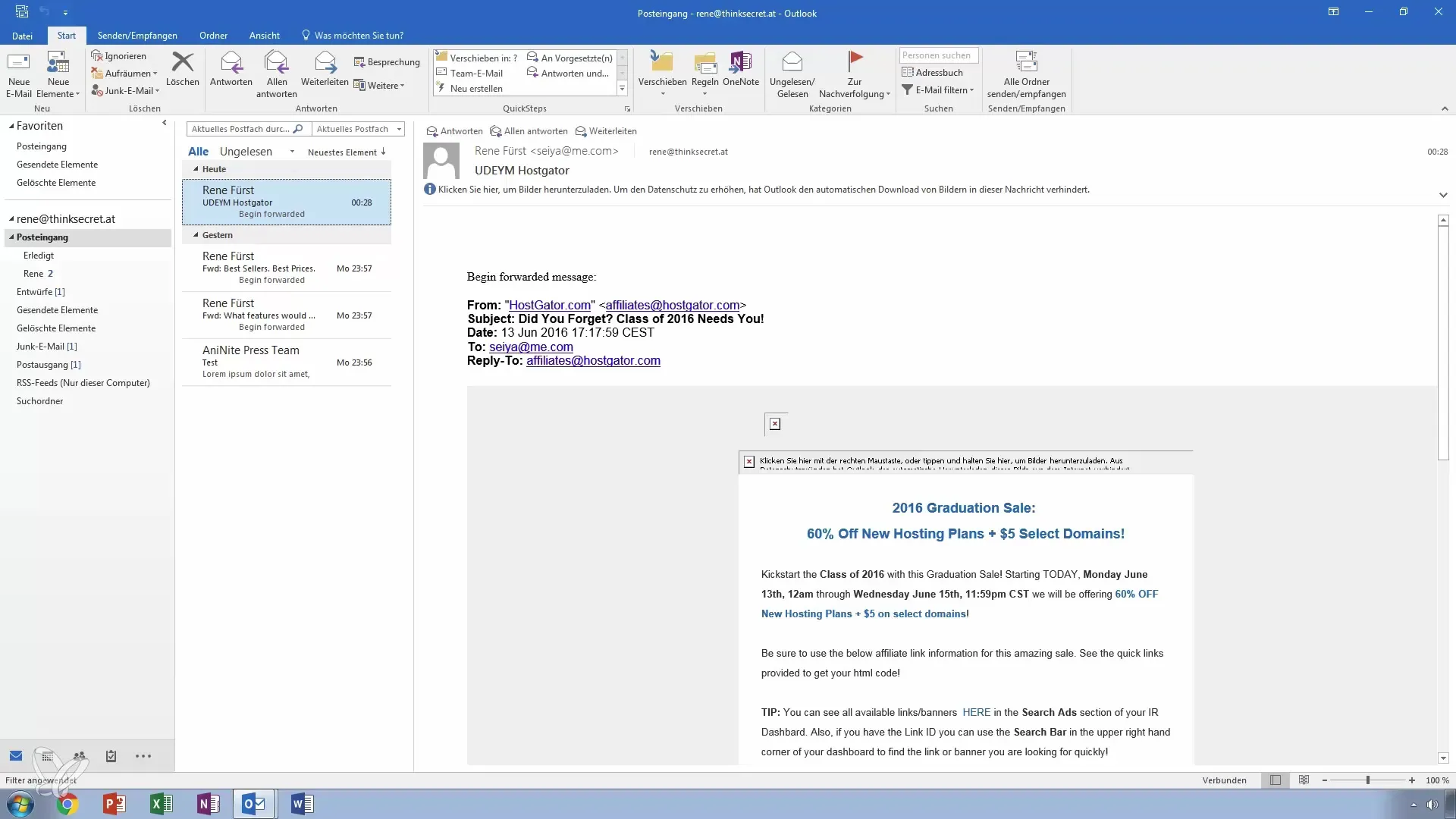
2. Fyll ut kontaktskjemaet
Det åpnes et kontaktskjema. Her kan du lage et virtuelt visittkort. Skriv inn navnet ditt, din tittel samt firmanavnet. Du vil legge merke til at kortet automatisk tilpasser seg mens du skriver inn informasjonen.
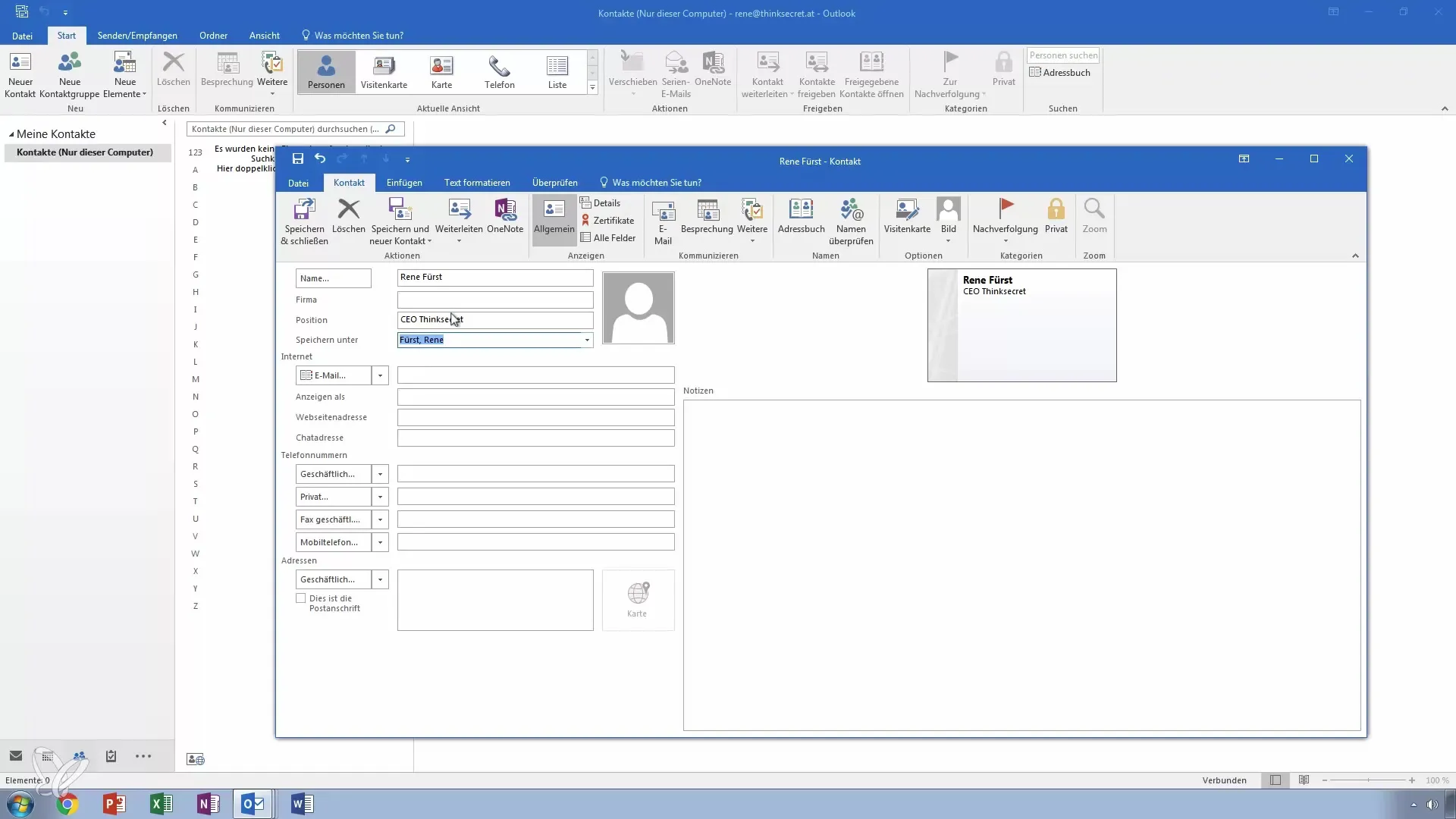
3. Legg til e-postadresse og telefonnummer
Legg til e-postadressen, nettsiden og eventuelt en chatteadresse som ICQ. Du kan også skrive inn telefonnumrene. Pass på å skille mellom forretnings- og privatnumre for å gjøre kontakten enklere å identifisere senere.
4. Legg til adresse og plassering
Fyll ut adressen til kontakten. Outlook kan spørre deg om fylket og landet. Legg til postnummeret og stedet for å fullføre informasjonen.
5. Legg til notater
Bruk notatfeltet til å lagre kontinuerlige informasjoner eller påminnelser, f.eks. typen forhold eller spesifikke detaljer om kontakten som kan være nyttige senere.
6. Legg til ekstra detaljer
I tillegg kan du tilpasse kontakten videre ved å legge til informasjon om avdelingen, yrket og spesifikke data som bursdager. Disse detaljene kan brukes senere for påminnelser.
7. Lagre kontakter
Når du har fylt ut alle nødvendige opplysninger, kan du lagre kontakten og lukke vinduet. Du har også muligheten til å opprette en ny kontakt direkte eller videresende den aktuelle kontakten som et visittkort.
8. Optimaliser e-postkommunikasjonen
Hvis du ønsker å sende en e-post til kontakten, kan du gjøre det direkte fra kontaktprofilen. Klikk bare på «Send e-post» for å opprette en melding uten å måtte skrive inn e-postadressen manuelt.
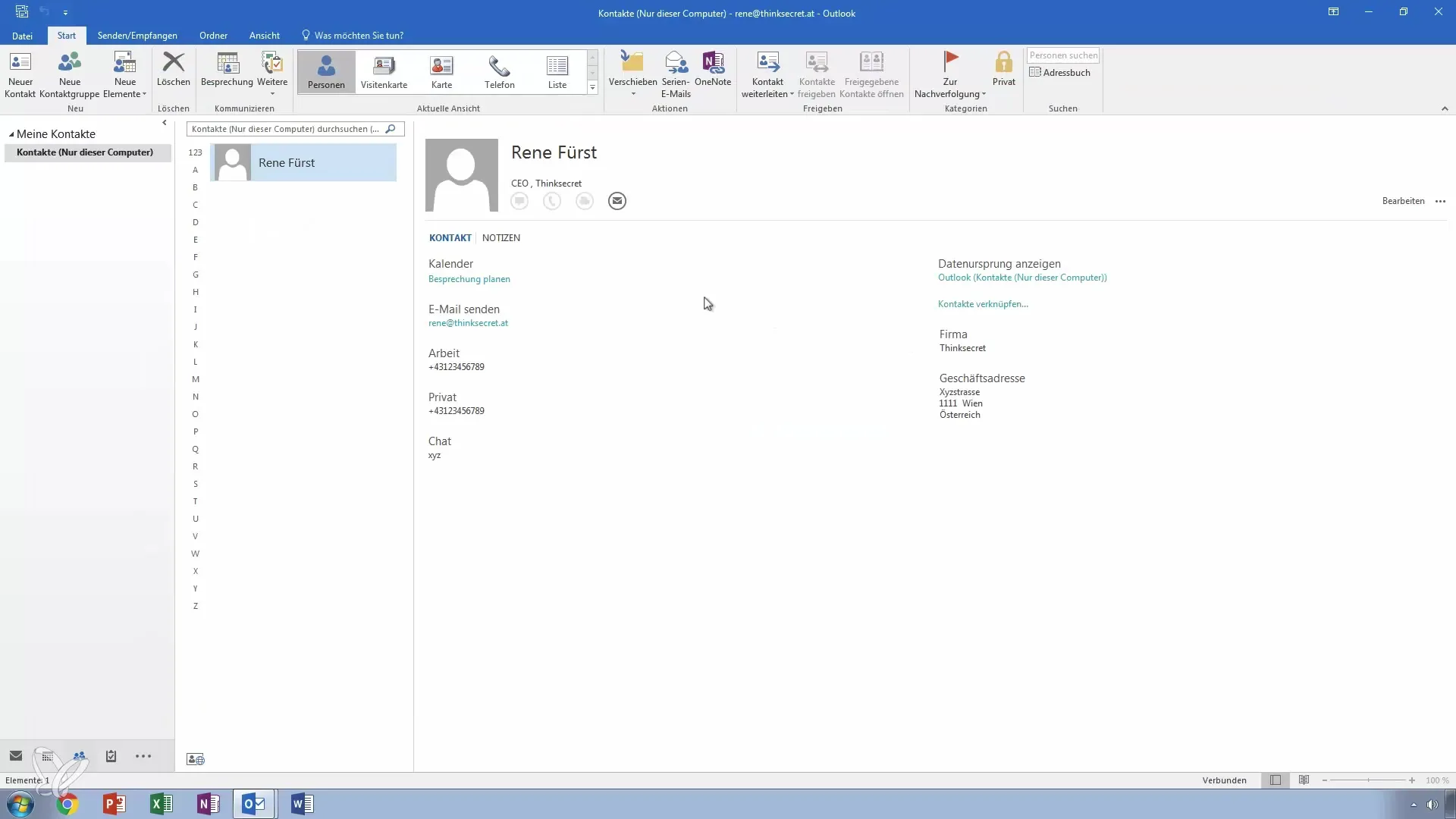
9. Endre kontaktvisninger
Outlook lar deg velge forskjellige visninger av kontaktene dine, inkludert visittkort eller listevisning. Dette gjør det lettere å søke gjennom kontaktene dine og hjelper deg å finne de ønskede personene raskt.
10. Opprett kontaktgrupper
For å kontakte flere personer samtidig, opprett en kontaktgruppe. Velg alternativet «Ny kontaktgruppe» i personområdet. Legg til medlemmer og gi gruppen et kortfattet navn.
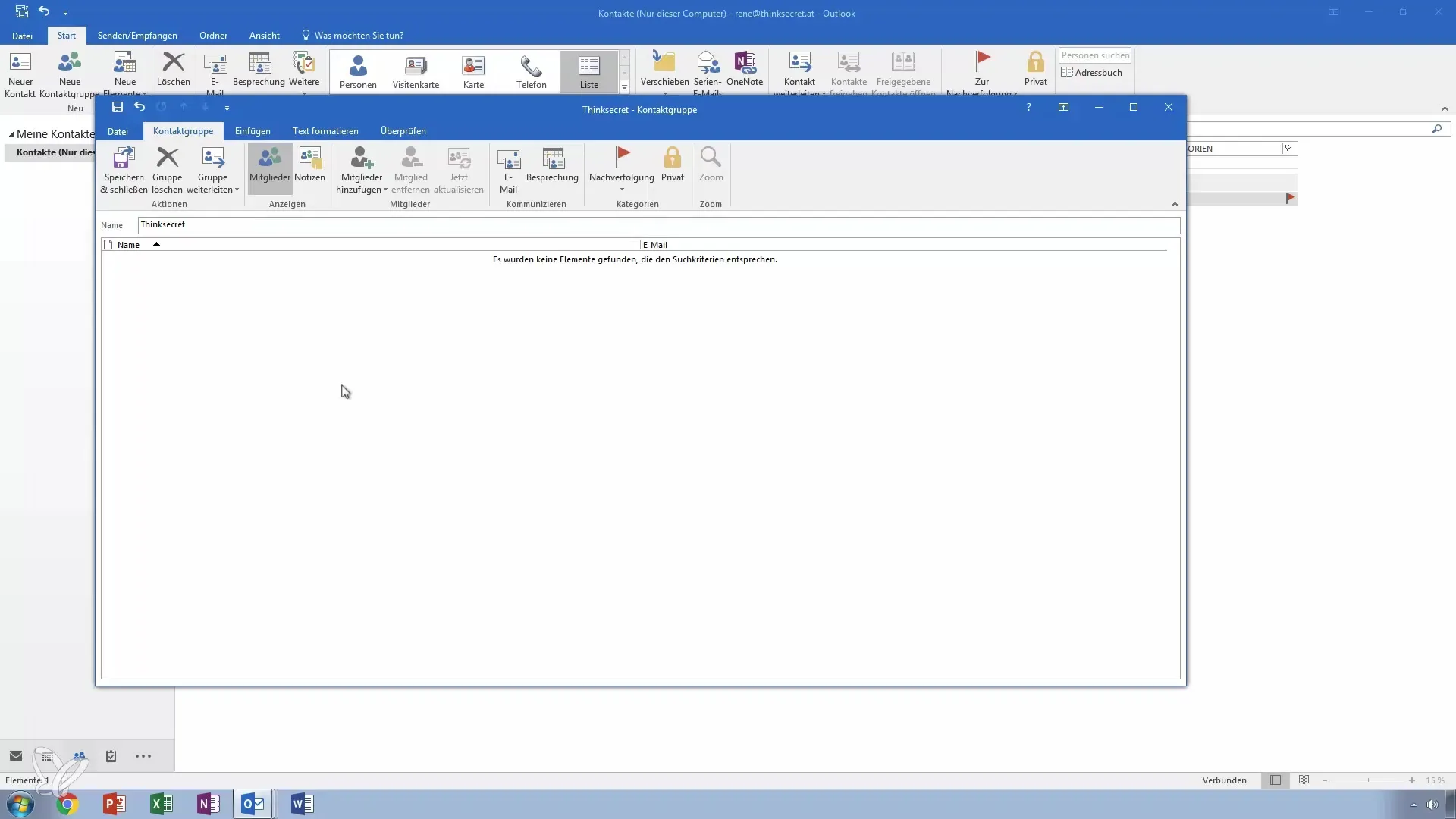
11. Bruk grupper for massiv kommunikasjon
Ved hjelp av kontaktgrupper kan du målrette e-poster til grupper av personer uten å måtte velge hver kontakt enkeltvis. Dette er spesielt nyttig i ledelse eller teamprosjekter.
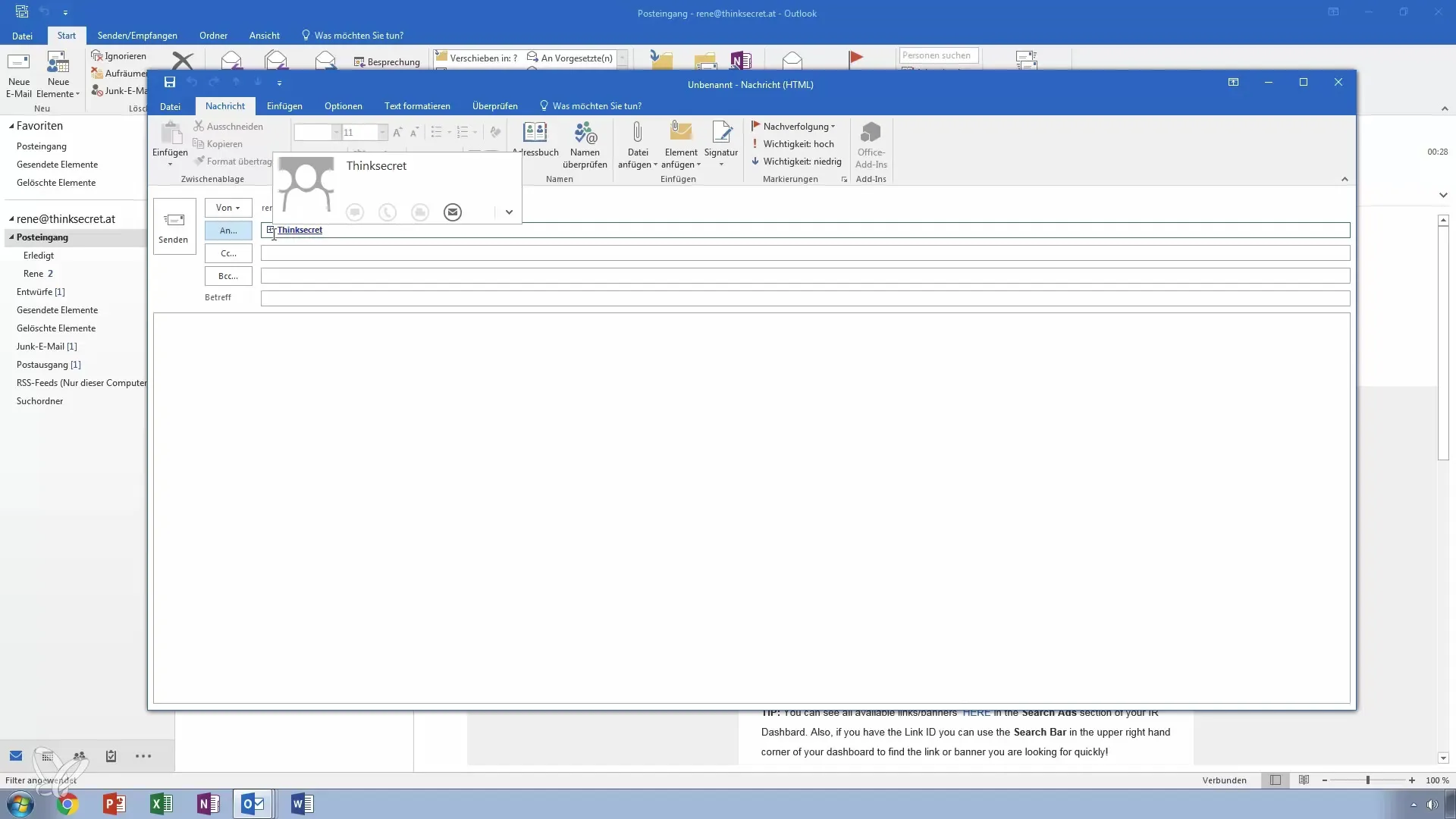
12. Gjør tilpasninger
Hvis teamet ditt endres eller du ønsker å legge til nye kontakter, er det enkelt å oppdatere medlemmene i gruppene dine. Slik holder du deg alltid oppdatert.
Oppsummering – Bruk kontakter i Outlook optimalt
I denne veiledningen har du lært hvordan du kan opprette, tilpasse og administrere kontakter i Outlook effektivt. Du kan legge til individuelle kontaktinformasjoner, opprette kontaktgrupper for å optimalisere kommunikasjonen, og bruke flere nyttige funksjoner for å gjøre adresseboken din til et kraftig verktøy.
Ofte stilte spørsmål
Hvordan oppretter jeg en ny kontakt i Outlook?Du går til området «Personer», klikker på «Ny» og fyller ut kontaktskjemaet.
Kan jeg også opprette kontaktgrupper?Ja, du kan lage en ny kontaktgruppe i området «Personer» og legge til medlemmer fra kontaktene dine.
Hvordan kan jeg legge til notater til en kontakt?I kontaktskjemaet finnes det et felt for notater der du kan notere spesifikke opplysninger om kontakten din.
Kan jeg synkronisere kontakter mellom Outlook og andre tjenester?Ja, mange tjenester som Google Kontakter og Apple Kontakter støtter import og eksport av kontakter.
Hvordan endrer jeg visningen av kontaktene mine?Du kan veksle mellom forskjellige visninger som liste eller visittkort i «Personer»-området for å se kontaktene bedre.


